SketchUp a Extension Warehouse byly vytvořeny ke společnému používání. Nejběžnější způsob, jak začít hledat rozšíření pro přizpůsobení pracovních postupů v aplikaci SketchUp, je během používání aplikace SketchUp.
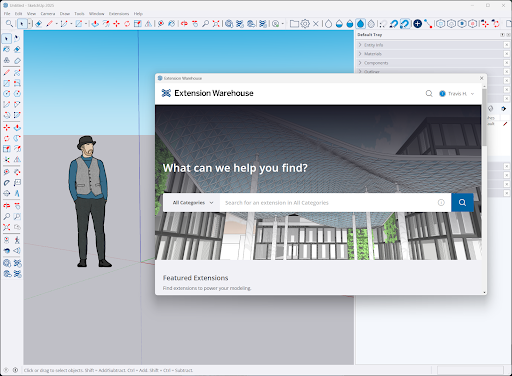
Když přistupujete k Extension Warehouse z aplikace SketchUp, je přidání většiny rozšíření stejně snadné jako kliknutí na tlačítko Instalovat na stránce s podrobnostmi o rozšíření. Pokud přistupujete k Extension Warehouse prostřednictvím webového prohlížeče nebo se pokoušíte přidat některé placené rozšíření, je třeba provést několik dalších kroků.
Abyste měli jistotu, že máte všechny informace potřebné k přidání rozšíření, přečtěte si následující články:
- Ruční instalace rozšíření – Jak nainstalovat rozšíření stažené do zařízení.
- Placená rozšíření – Další informace o placených rozšířeních a o tom, jak je začít používat.
- Předvolby zásad načítání – Další informace o zásadách, které můžete vybrat a které ovlivňují způsob načítání rozšíření při spuštění aplikace SketchUp.
- Problémy s licencí – Zakoupená rozšíření jsou dodávána s licencí, která vám umožňuje toto rozšíření používat. Seznamte se s běžnými problémy týkajícími se licencí a jejich řešením.